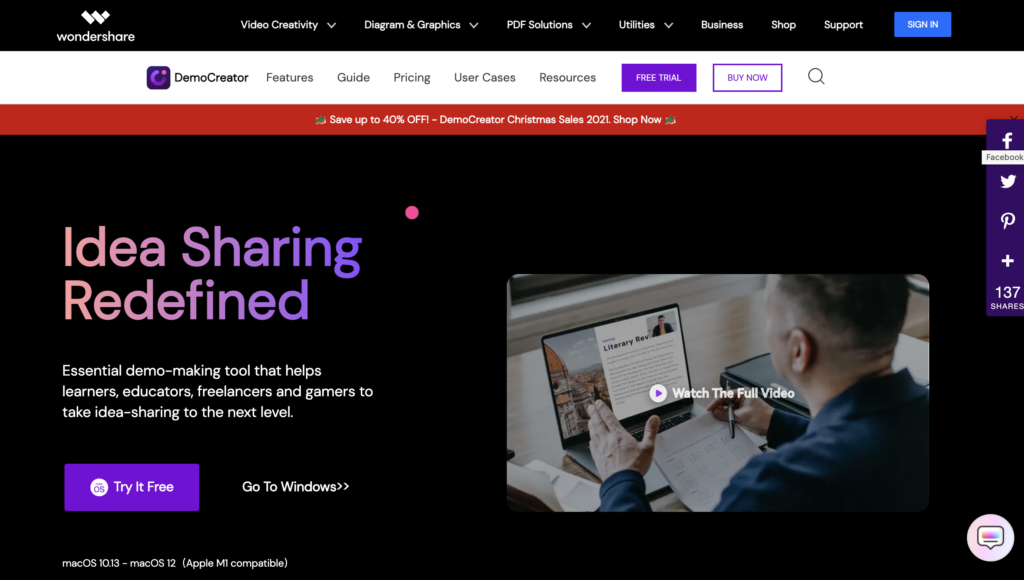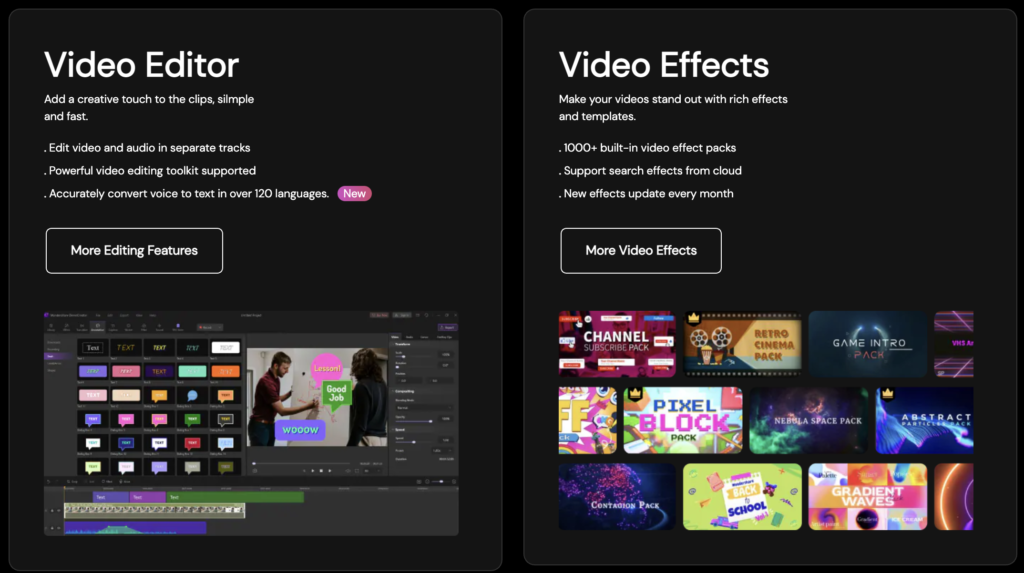विषय-सूची
इस बीच, वास्तव में एक कार्यक्रम है जिसका नाम है डेमो क्रिएटर जो अपनी मजबूत और आश्चर्यजनक स्क्रीन रिकॉर्डिंग क्षमता के कारण, समान रूप से संचालित ऐप्स की भीड़ से ऊपर खड़ा था।
कंप्यूटर स्क्रीन रिकॉर्डर आपको ऑनलाइन चर्चाओं, व्याख्यानों के साथ-साथ कार्यालय सम्मेलनों को कैप्चर करने में सक्षम बनाता है, जिसे बाद में आपके शिक्षार्थियों या कार्यालय कर्मचारियों की दक्षता को बढ़ावा देने के लिए बुनियादी डेमो, आंतरिक ज्ञापन और निर्देशों के रूप में उपयोग किया जा सकता है।
डेमो क्रिएटर विशेषताएं
DemoCreator अपने प्रत्येक ग्राहक के लिए ढेर सारी सुविधाएँ प्रदान करता है। कथित रूप से बेकार से लेकर अत्यंत आवश्यक तक, यहां उन सभी चीजों के बारे में बताया गया है जिनका आप डेमो क्रिएटर के साथ आनंद उठा सकते हैं।
रिकॉर्डिंग प्रदर्शित करें:
डेमो क्रिएटर खुद को प्रदर्शित करता है और प्रदर्शन रिकॉर्डिंग के लिए वेब क्षेत्र में प्रसिद्ध है। वास्तव में, जब भी आप अपने स्मार्टफोन पर एप्लिकेशन को सक्रिय करते हैं, तो यह पहली चीज है जिसे आप देखते हैं, एक विशाल लाल बटन के साथ जो आपको रिकॉर्ड विकल्प को पुश करने के लिए प्रेरित करता है।
बस रिकॉर्ड आइकन दबाएं, और प्रोग्राम आपके डिफ़ॉल्ट या कस्टम नक्काशीदार देखने के अनुपात के आधार पर आपके डिस्प्ले को कैप्चर करना शुरू कर देगा।
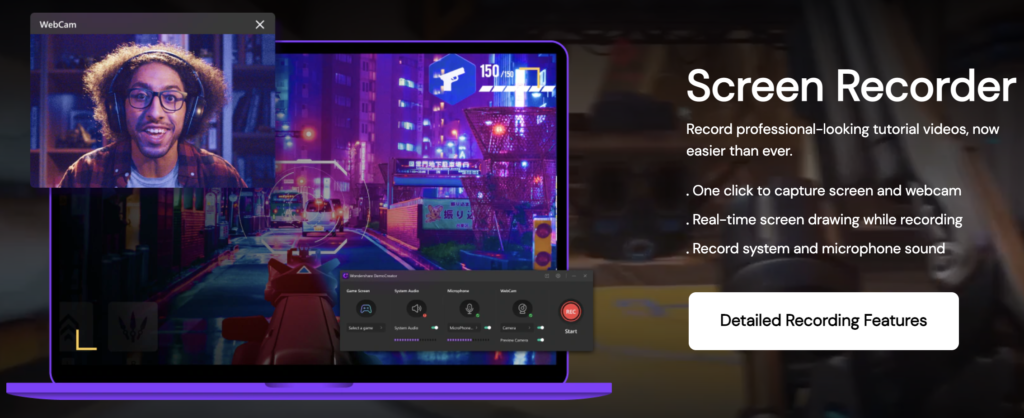
वास्तविक समय के साथ स्क्रीन स्केचिंग:
डेमो क्रिएटर इसे अपने पार्क से बाहर खटखटाता है, इसके अलावा लोगों को उनकी सामग्री पर जोर देने, डिस्प्ले पर स्क्रिबल करने, या आर्क्स, एरो, साथ ही साथ अन्य संकेतों को आकर्षित करने देता है, जबकि एप्लिकेशन डिस्प्ले को रिकॉर्ड कर रहा है।
यह वास्तव में एक शानदार समारोह है, खासकर जब पाठ या निर्देशात्मक फिल्में बनाने की बात आती है। इसलिए, रीयल-टाइम डिस्प्ले ड्राइंग क्षमता का उपयोग करना काफी सरल है।
रिकॉर्ड आइकन दबाने से पहले, स्क्रीन स्केचिंग विकल्प को सक्रिय करें। टूलबार तुरंत दिखाई देगा, जिससे आप अपने पसंदीदा कर्सर और रंग का चयन कर सकते हैं और अपनी समवर्ती रिकॉर्डिंग स्क्रीन पर डूडल बना सकते हैं।
वेब कैमरा रिकॉर्डिंग:
DemoCreator ग्राहकों को उनके मशीन के डिस्प्ले पर चल रही चीजों को एक साथ फिल्माने के दौरान वेबकैम का उपयोग करके अपने चेहरे का दस्तावेजीकरण करने में सक्षम बनाता है।
यह फ़ंक्शन ऑनलाइन खिलाड़ियों, वीडियो विश्लेषकों और प्रोफेसरों के लिए विशेष रूप से मूल्यवान है जो स्वयं को प्रकट करना चाहते हैं और साथ ही वह सामग्री जो वे अपने दर्शकों को देने के लिए जिम्मेदार हैं।
माइक्रोफ़ोन का उपयोग करके ध्वनि रिकॉर्डिंग:
कुछ लोग बिना अपना चेहरा दिखाए किसी भी स्क्रीन-रिकॉर्डेड सत्र में भाग लेना चाहते हैं। DemoCreator उसी कारण से सीधे स्पीकर से उच्च-गुणवत्ता वाला ऑडियो एकत्र करेगा।
यह टेप किए गए ऑडियो को टेप किए गए डिस्प्ले से अलग रखता है ताकि इसे बाद में संपादित किया जा सके। बाद में, DemoCreator's . का उपयोग करते हुए वीडियो संपादन उपकरण, आप ध्वनियों को जल्दी से मिला सकते हैं, जोड़ सकते हैं और अलग कर सकते हैं।
फेड इन फिर फेड आउट ऑफ साउंड:
यह क्षमता ऑडियो संपादन के लिए महत्वपूर्ण है और यह संपूर्ण ऑडियो तकनीकी अनुभव का एक अनिवार्य पहलू है। फ़ेड-इन का उपयोग करके, आप धीरे-धीरे अपनी ध्वनि के स्तर को शांत से पूर्ण शांत तक बढ़ा सकते हैं; फ़ेड-आउट का उपयोग करके भी; आप शांति को पूर्ण करने के लिए अपनी ध्वनि के स्तर को धीरे-धीरे कम कर सकते हैं।
डेटा को त्वरित रूप से और बिना संपादन के निर्यात करना:
क्विक एक्सपोर्ट उन लोगों के लिए एक उत्कृष्ट कार्य है जो अपने कैप्चर किए गए डिस्प्ले से खुश हैं और डेमो क्रिएटर के फ़ॉर्मेटिंग टूल का उपयोग करके क्लिप को संशोधित करने में समय बर्बाद नहीं करना चाहते हैं।
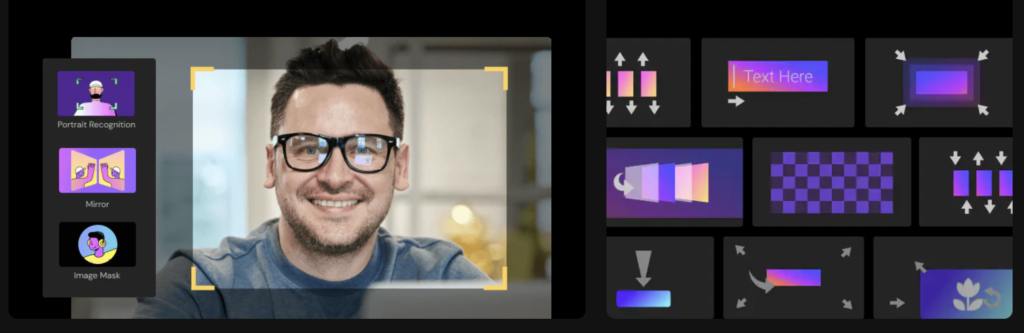
संग्रह के भीतर किसी भी रिकॉर्ड की गई क्लिप पर राइट-क्लिक करें और त्वरित निर्यात को सक्रिय करने के लिए त्वरित निर्यात विकल्प चुनें।
एक बार चुने जाने के बाद, आप अपने वीडियो को एक नाम दे सकते हैं और मशीन के लिए अपना पसंदीदा 'सेव्ड रूट' चुन सकते हैं। कुछ ही सेकंड में, फुटेज को उस स्थान पर स्थानांतरित कर दिया जाएगा।
एनोटेशन:
पाठ या प्रस्तुति वीडियो तैयार करते समय एनोटेशन अत्यंत महत्वपूर्ण रहे हैं। चूंकि यह स्क्रीन फिल्मांकन अनुप्रयोगों के साथ आम है, डेमो क्रिएटर के पास एक अच्छा एनोटेशन विकल्प है जो आपको अपने क्लिप के रनटाइम में किसी भी क्षण संक्षिप्त संवाद और सामग्री सम्मिलित करने में सक्षम बनाता है।
विभिन्न प्रकार के डिज़ाइनों में चार्ट, चित्र, बॉक्स, रेखाएँ, धुंधला प्रभाव, प्लस पोस्टर भी जोड़े जा सकते हैं।
हरे रंग की पृष्ठभूमि प्रभाव डालें:
ग्रीन स्क्रीन आपकी परियोजनाओं के लिए गतिशील, आकर्षक रूप से आकर्षक पृष्ठभूमि बनाने के लिए एक उत्कृष्ट उपकरण बन गए हैं। जब भी यह आपकी क्लिप की पृष्ठभूमि में क्रोमा कुंजी फ़िल्टर डालने से संबंधित होता है, तो DemoCreator कई आसान विकल्प प्रदान करता है।
यह आपको केवल अपने हरे रंग के डिस्प्ले रिकॉर्ड किए गए वीडियो के साथ-साथ बैकड्रॉप डिस्प्ले को अपलोड करने के लिए कहता है जिसे आप इसके संग्रह में उपयोग करना चाहते हैं।
दोनों क्लिप को मीडिया संपादक की अपनी टाइमलाइन पर लाएं, और फिर डेमो क्रिएटर के संग्रह क्षेत्र से स्क्रीन पर हरे रंग की स्क्रीन सुविधा लागू करें। इसके बाद, आप जिस रंग को मिटाना चाहते हैं उसे चुनकर आप हरे और अन्य रंग की पृष्ठभूमि को हटा सकते हैं।
आपके प्रदर्शन के दाहिनी ओर खिड़कियों पर, एक गुण बॉक्स दिखाई देगा जहां आप प्रभाव लागू कर सकते हैं और ऑफसेट, सहनशीलता, किनारे की चौड़ाई, साथ ही किनारे पंख जैसी सुविधाओं का उपयोग करके क्लिप को ठीक कर सकते हैं।
संक्रमण जोड़ा जाना चाहिए:
आपकी क्लिप की सौंदर्य अपील को बेहतर बनाने के लिए संक्रमणकालीन प्रभावों के बिना कोई भी वीडियो कनवर्टर पूरा नहीं हुआ है। हालाँकि, DemoCreator चुनने के लिए कई संक्रमण तत्व प्रदान करता है।
आप अपने डिवाइस के बाएं किनारे से किसी भी समयरेखा पर कोई भी सुविधा लागू कर सकते हैं जहां भी आप संक्रमणकालीन प्रभाव दिखाना चाहते हैं। यह उतना ही आसान है।
डेमो क्रिएटर के साथ शुरुआत कैसे करें
DemoCreator के माध्यम से प्रदर्शन फिल्मांकन एक हवा लगता है, इस प्रक्रिया में नया इंटरफ़ेस आपके सहायक के रूप में कार्य कर रहा है। कैप्चर करना शुरू करने के लिए, टूल लॉन्च करने पर दिखाई देने वाले विशाल रेड कैप्चर बटन पर टैप करें।
जब आप उपकरण चुनते हैं, तो यह आपको कुछ बदलाव करने के लिए प्रेरित करेगा जो तैयार परिणाम के लिए महत्वपूर्ण होंगे। आपके पास 'वाइडस्क्रीन' या अपने डिस्प्ले के एक निर्दिष्ट खंड या 'लक्षित विंडो' को रिकॉर्ड करने का विकल्प होता है।
फिर आप अपनी पसंद के आधार पर 15 से 120 फ्रेम प्रति सेकेंड की स्क्रीन दर का चयन कर सकते हैं। इसके अलावा, आप चुन सकते हैं कि अपने डिवाइस के कैमरे का उपयोग करके खुद को कैप्चर करना है या नहीं। इस कैमरे की ब्राइटनेस और फ्रेम रेट भी एडजस्टेबल हैं।
के लाभ डेमो क्रिएटर
- उपयोगकर्ता अनुभव रेशमी चिकना है और जल्दी से नेविगेट करता है।
- एक संयुक्त कैमकॉर्डर और संपादक का उपयोग प्रक्रिया को गति देता है।
- 120Hz की ताज़ा दर के साथ, 4K रिज़ॉल्यूशन में कैप्चर करना संभव है।
- प्रदर्शनों के लिए, संपादक में कर्सर की रूपरेखा शामिल है।
- निर्यात विकल्प फ़ाइल स्वरूपों की एक विस्तृत श्रृंखला में प्रदान किए जाते हैं।
का मूल्य निर्धारण डेमो क्रिएटर
आप मासिक या एकमुश्त लागतों का भुगतान करना चुन सकते हैं। DemoCreator एक योजना पेश करता है जो प्रत्येक ग्राहक के लिए आदर्श है। लेकिन कीमत चुकाने से पहले, सिस्टम विनिर्देशों को सत्यापित करें। मासिक योजना मूल्य 9.99$/माह है, और वार्षिक योजना $39.99/वर्ष है।
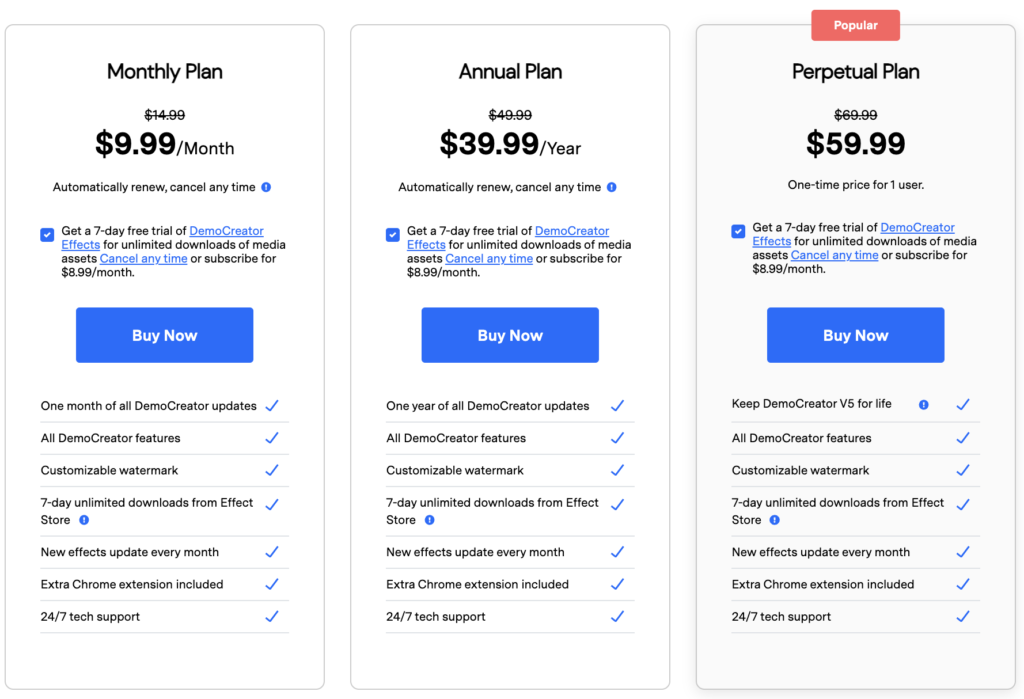
वास्तव में डेमो क्रिएटर क्या रहा है?
DemoCreator एक अत्यंत परिष्कृत प्रोग्राम होगा जो मुख्य रूप से एक डिस्प्ले रिकॉर्डिंग एप्लिकेशन के रूप में कार्य करता है। परिणामस्वरूप, आप वास्तविक समय में अपने प्रदर्शन पर होने वाली किसी भी चीज़ को तुरंत कैप्चर कर सकते हैं।
उनमें से कुछ एप्लिकेशन YouTubers, Live Streamers, प्लस गेमर्स के लिए अत्यधिक फायदेमंद हैं जो अपने प्रशंसकों के साथ ऑनलाइन खेलने और ट्यूटोरियल सामग्री साझा करना पसंद करते हैं। यह भविष्य में उपयोग के लिए रोज़मर्रा की कार्यस्थल चर्चाओं और प्रदर्शनों के दस्तावेजीकरण के लिए भी आवश्यक है।
वाइडस्क्रीन डिस्प्ले स्केचिंग और माउस स्पॉटलाइटिंग का डेमो क्रिएटर का उपयोग उन तरीकों में से है जो स्क्रीन फिल्मांकन फ़ंक्शन को विशेष रूप से सहज ज्ञान युक्त प्रदान करता है।
जब इन तत्वों को मिला दिया जाता है, तो सिस्टम ऑडियो, माइक्रोफ़ोन, साथ ही वेबकैम सामग्री एकत्र करने की प्रक्रिया अधिक सरल और अनुकूलित हो जाती है।
वास्तव में, कई स्क्रीन रिकॉर्डर उपलब्ध हैं जो डेमो क्रिएटर के समान कार्यक्षमता प्रदान करते हैं। हालांकि, यह अपनी स्क्रीन फिल्मांकन तकनीक को उल्लेखनीय रूप से उपयोग में आसान क्लिप और ध्वनि संपादक के साथ जोड़कर प्रतिस्पर्धा से अधिक है, यहां तक कि सबसे अधिक प्रचलित फिल्मों को कला के कार्यों में बदलने में सक्षम है।
डेमो क्रिएटर, जिसमें 'साउंड फेड इन और फेड आउट' जैसी उन्नत क्षमताएं और यहां तक कि हरे रंग के बैकग्राउंड इफेक्ट्स, ट्रांजिशनल इफेक्ट्स, कमेंट और टैग्स का एक विस्तृत संग्रह शामिल है, केवल इसके लिए पहचाने जाने के बजाय एक प्रसिद्ध वीडियो एडिटिंग सॉफ्टवेयर बन सकता है। रिकॉर्डिंग समारोह प्रदर्शित करें।
डेमो क्रिएटर के फायदे और नुकसान
हर वस्तु के अपने फायदे और नुकसान होते हैं। ब्रह्मांड में और कुछ भी निर्दोष नहीं है। डेमो क्रिएटर के फायदे और नुकसान नीचे दिए गए हैं।
- यह उपयोग करना आसान है।
- यह एक प्रोग्राम है जिसे किसी भी मशीन पर डाउनलोड किया जा सकता है।
ये DemoCreator के फायदे हैं।
- इस एप्लिकेशन में कलर-ट्यूनिंग विकल्प नहीं है।
- इसमें अपलोडिंग का विकल्प नहीं है।
ये DemoCreator के नुकसान हैं।
निष्कर्ष Of डेमो क्रिएटर
![DemoCreator का उपयोग करें [इसे निःशुल्क आज़माएं]](https://www.technoven.com/wp-content/uploads/2021/12/Use-DemoCreator-Try-it-Free-1024x573.png)
जो कोई भी अपनी स्क्रीन और कैमरा, साथ ही गेमर्स को रिकॉर्ड करके प्रशिक्षण क्लिप तैयार करना चाहता है, वह इसे बाजार पर सबसे अच्छे अनुप्रयोगों में से एक पाएगा।
जब भी यह स्क्रीन कैप्चरिंग सॉफ़्टवेयर से संबंधित होता है, तो DemoCreator वास्तव में कुछ और होता है। यह निर्विवाद रूप से आपकी क्लिप को आसानी से कैप्चर करेगा, लेकिन यह आपको एक बुद्धिमान और मजबूत संपादन टूल के साथ अपनी रिकॉर्ड की गई क्लिप को बढ़ाने का यह विकल्प प्रदान करने के लिए पर्याप्त रूप से उत्तरदायी है।